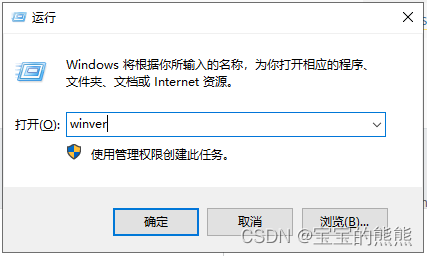
Windows虚拟机下安装PaddlePaddle(附报错ImportError解决方法)
我在安装前准备了一台windows云主机,为了方便大家安装,在引用官网上的教程的同时配合本人安装时的安装步骤进行注释详解。因为我在验证安装时,我并不是一次性就安装成功的,报错是“ImportError: DLL load failed while importing libpaddle: 找不到指定的模块。
目录
2.3 确认 Python 和 pip 是 64bit,并且处理器架构是 x86_64(或称作 x64、Intel 64、AMD64)架构
2.4 默认提供的安装包需要计算机支持 MKL;Windows 暂不支持 NCCL,分布式等相关功能
准备一台Windows云主机
操作系统信息
查看操作系统的信息,为了下载相匹配的python安装包
查看操作系统版本的命令——“Win+r”,输入“winver”


查看操作系统位数的命令——“Win+r”,输入“dxdiag”

PaddlePaddle安装
参照PaddlePaddle官网
1、官网链接
2、使用官网对应教程

为了方便大家安装,以下会引用官网上的教程,并配合本人安装时的安装步骤进行注释讲解。
2.1 查看python版本是否符合官方要求
如上图,我安装的PaddlePaddle版本是2.5,此时官网教程对应要求的python版本是3.7/3.8/3.9/3.10/3.11。命令如下:
python --version
我这里已经是符合要求的了。如果你的python版本不符合要求,按照2.1.1进行python安装。如果python版本符合要求,跳往2.2章节。
2.1.1 python的安装
-
下载

-
安装
1、【双击】 ”Python3.11.4安装包进行安装,如下图需要勾选“Add python.exe to PATH”(此操作是将安装路径加入环境变量中)后,点击“Install Now”

备注:环境变量查看,熟悉的朋友们可跳过下面的环境变量查看步骤。



2、Python3.11.4安装完成后,打开Windows PowerShell或者cmd,用命令python --version查看是否安装成功。

![]()
2.2 查看pip版本是否符合官方要求
官网要求pip 版本为 20.2.2 或更高版本,使用的命令如下:
python -m ensurepip
python -m pip --version

从这里可以看出,我的版本是23.1.2,已经满足需求了。如果不满足需求的话,是可以通过命令python -m pip install --upgrade pip,对pip版本进行升级。
2.3 确认 Python 和 pip 是 64bit,并且处理器架构是 x86_64(或称作 x64、Intel 64、AMD64)架构
命令如下:
python -c "import platform;print(platform.architecture()[0]);print(platform.machine())"

2.4 默认提供的安装包需要计算机支持 MKL;Windows 暂不支持 NCCL,分布式等相关功能
这一步,我是默认满足的。
2.5 安装CPU版的 PaddlePaddle
python -m pip install paddlepaddle==2.5.1 -i https://mirror.baidu.com/pypi/simple
2.6 验证安装
安装完成后您可以使用 python 进入 python 解释器,输入import paddle ,再输入 paddle.utils.run_check()
如果出现PaddlePaddle is installed successfully!,说明您已成功安装。

很遗憾,在2.6验证安装时,我并不是一次性就安装成功的,报错是“ImportError: DLL load failed while importing libpaddle: 找不到指定的模块。”,希望出现相似报错的朋友们在这里得到解决方法。
解决方法:下载VC_redist.x64.exe
分享链接:https://pan.baidu.com/s/1MbBYaCUn0XCCg4JX0dPxlQ
提取码:vre4
-------------------------------------------------------------END--------------------------------------------------------------
大家觉得我分享得不错的话,辛苦点个赞👍鼓励下吧,谢谢🌹
更多推荐
 已为社区贡献1条内容
已为社区贡献1条内容

 https://www.paddlepaddle.org.cn/
https://www.paddlepaddle.org.cn/









所有评论(0)